本人在玩Ubuntu的时候出现了分辨率的问题,也到贴吧,百度等地方找了很多的解决方案,但是就是没有解决问题,甚至导致了很多次的系统崩溃。这次在csdn老兄这里找到了解决方案。特意写博客,顺带补充这位老哥不详细的地方
题主所使用的是一款小众的主打性价比的一台笔记本电脑,是自带的intel集成显卡和独立的NVIDIA1050ti显卡。
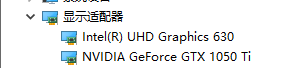
题主装的是Ubuntu16.04lts版本,出现了分辨率只有800x600的情况,且在系统管理里面无法调整分辨率。相信看到这篇帖子的人大都都遇到了这种情况。这种情况出现的原因是因为NVIDIA显卡的驱动不兼容Ubuntu16.04(14.04更早,那就更不兼容了),导致了分辨率的无法改变。
网上教的方法大多是改变驱动,过程十分的繁琐,并且由于每个人的个人pc可能是不一样的,所以可能会出现各种各样的bug,题主找到了一种简单的,且不会弄崩系统的解决方法,可以用来更改分辨率。
本篇的解决方案来自于这位老哥,
版权声明:本文为博主原创文章,遵循 CC 4.0 BY-SA 版权协议,转载请附上原文出处链接和本声明
原贴地址:https://blog.csdn.net/nookl/article/details/84995727
第一步:1. sudo vim /etc/default/grub
这是一个系统文件,是关于桌面分辨率的一个文件,有的Ubuntu可能没有vim,而装的是vi,使用的命令是sudo vi /etc/default/grub
第二步:2.更改里面的内容:
找到GRUB_GFXMODE=aaaxaaa 这一行(aaa表示的数字,每个电脑可能表示的数字不是一样的)
这个是每个人都有的,把前面的#给去点(#表示是给注释掉了),然后把分辨率改成你想要的,题主改成的就是GRUB_GFXMODE=1920x1080,vim的使用教程,这里题主就不讲了,给一个超链接,如何使用vim
只需要学会如何修改和保存文件就行了。
然后还有一个GRUB_GFXOAYLOAD_LINUX=1920*1080,这个文件题主没有,可能是版本的原因不同导致的,但是也像上面一样,去掉#,然后更改数据。
第三步:sudo update-grub
进行文件的更新
第四步:重启计算机
分辨率的问题就解决啦。附一张题主解决问题后的电脑图
祝各位早日解决由于双显卡导致分辨率不正常的问题。






















 776
776











 被折叠的 条评论
为什么被折叠?
被折叠的 条评论
为什么被折叠?








